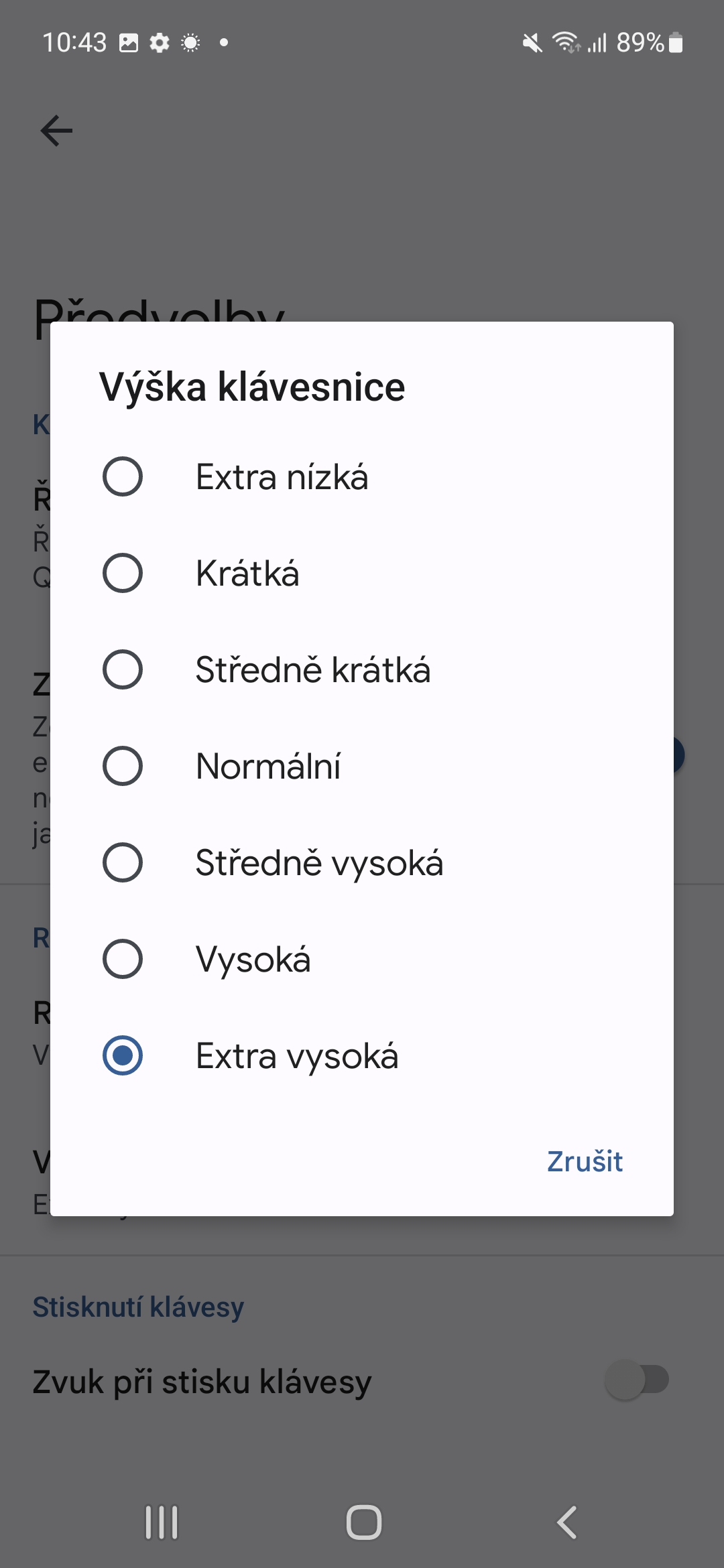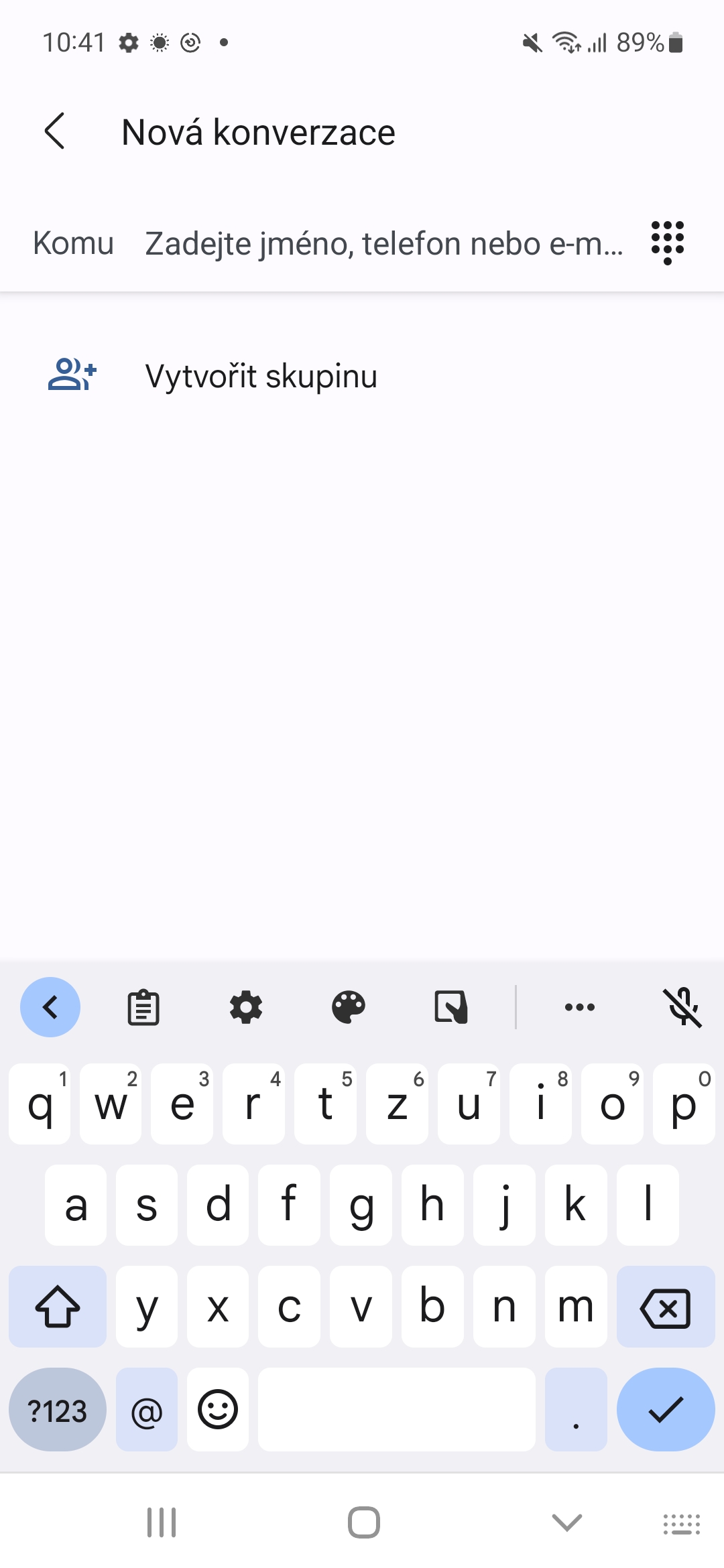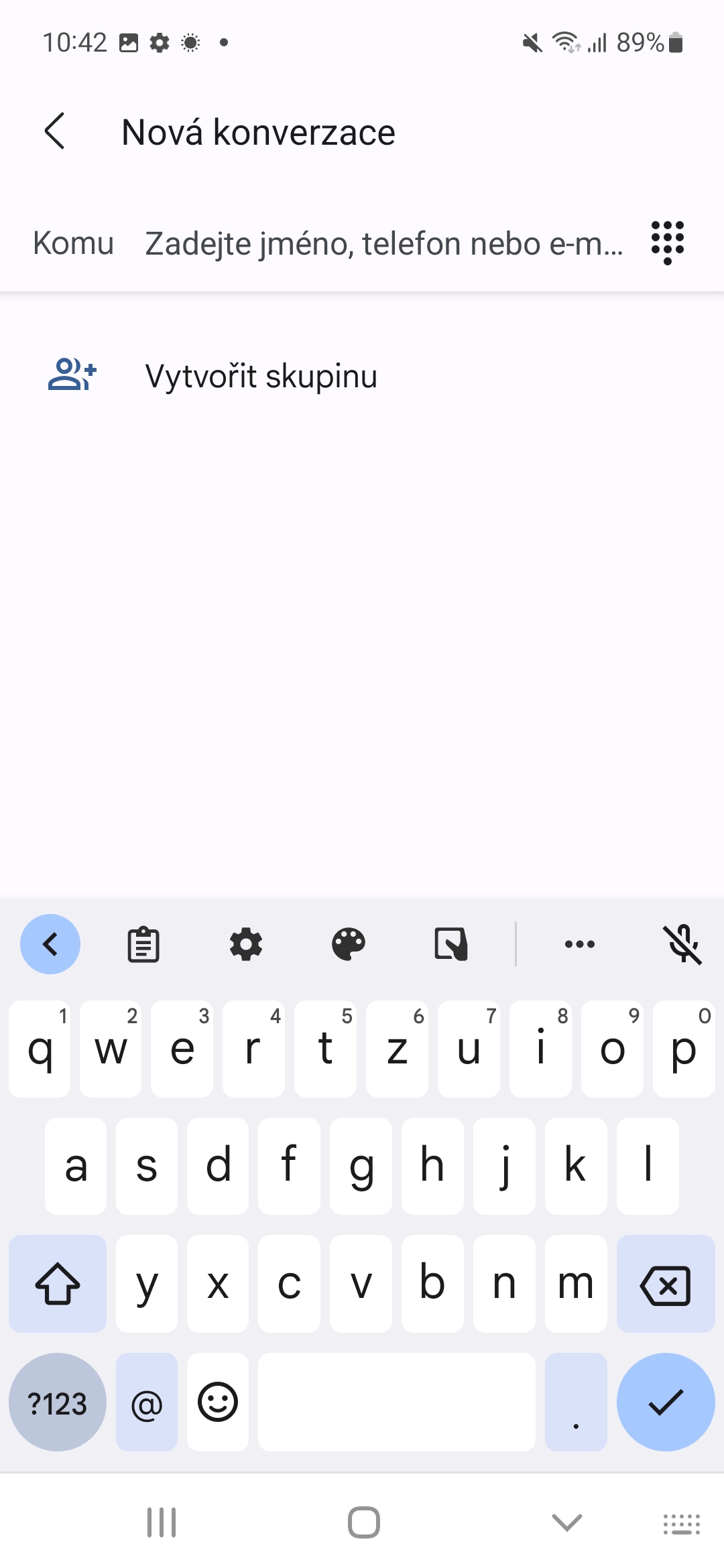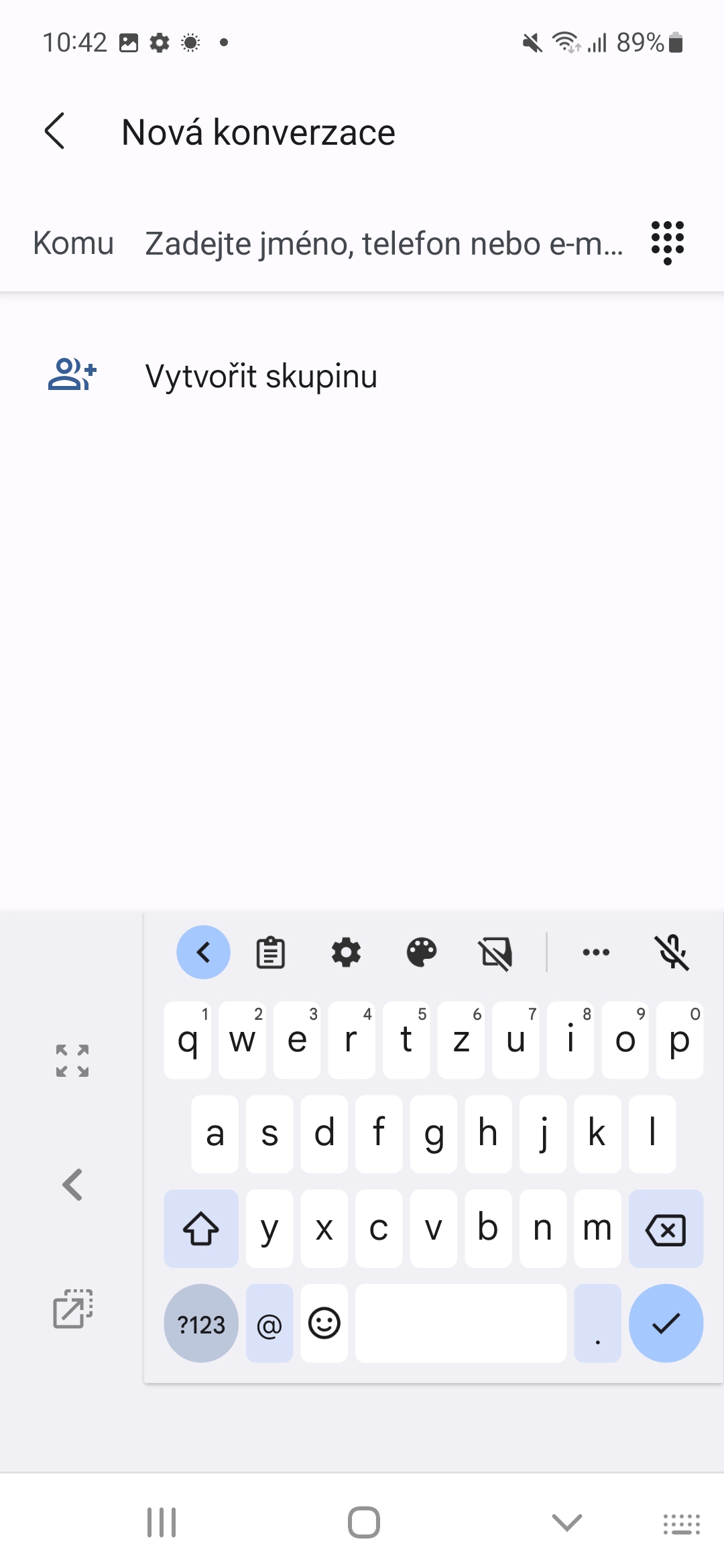Siyempre, ang keyboard usa ka hinungdanon nga bahin sa bisan unsang smartphone. Tungod kay sila sensitibo sa paghikap ug ang ilang display nagkuha sa tibuuk nga nawong sa atubangan, wala’y lugar nga nahabilin alang sa pisikal nga mga buton. Ug sa paradoxically, kini mahimong maayo. Salamat sa tubag sa vibration, medyo maayo ang pagsulat niini, ug mahimo usab namon kini ipasibo.
Siyempre, dili nimo mapalihok ang pisikal nga keyboard, apan mahimo nimong ipasabut ang keyboard sa software sumala sa imong gusto aron kini mohaum kanimo kutob sa mahimo. Siyempre, kini usab adunay mga limitasyon, aron kini magamit gihapon, bisan pa kon ikaw adunay dako o gagmay nga mga tudlo ug kung gusto nimo nga mas daghan kini sa tuo o sa wala.
Giunsa pagpadako ang keyboard sa Samsung
- Adto sa Mga setting.
- Dinhi pilia ang scroll down ug pilia Kinatibuk-ang administrasyon.
- Pangitag tanyag Mga setting sa keyboard sa Samsung ug i-klik kini.
- Sa seksyon sa Estilo ug Layout, pilia Gidak-on ug transparency.
Makita nimo ang usa ka keyboard nga gilibutan sa usa ka asul nga rektanggulo nga adunay gipasiugda nga mga punto. Kung giguyod nimo sila sa gusto nga kilid, imong i-adjust ang gidak-on sa keyboard - i.e. madugangan o makunhuran kini. Pinaagi sa pagpili Nahimo kumpirmahi ang imong pag-edit. Kung gisulayan nimo ang bag-ong mga sukat sa keyboard ug nahibal-an nga dili kini angay kanimo, mahimo nimong pilion kanunay ang Ibalik dinhi ug ibalik ang gidak-on sa keyboard sa orihinal.
Mahimong interesado ka

Sa unsa nga paagi sa pagpadako sa keyboard sa Androidkanato Gboard
Kung mogamit ka sa mga third-party nga keyboard, lagmit nga nagtanyag usab sila pag-usab sa gidak-on. Kung gigamit nimo ang keyboard sa Google, tingali ang labing kaylap nga gigamit nga keyboard sa mga tiggama sa aparato nga adunay Androidem, mahimo nimong i-adjust ang gidak-on sa keyboard ug ang mga gusto niini. Kung wala nimo gi-install ang Gboard, mahimo nimo kini dinhi.
- Ablihi ang aplikasyon Gboard.
- pagpili Mga gusto.
- Dinhi sa seksyon sa Layout, pag-tap sa Taas nga keyboard.
- Makapili ka gikan sa sobra nga ubos hangtod sa labi ka taas. Adunay 7 nga mga kapilian sa kinatibuk-an, mao nga lagmit nga usa niini ang mohaum sa imong lami.
Adunay laing kapilian sa Layout Usa ka mode sa kamot. Human sa pagpili niini, mahimo nimong ibalhin ang keyboard sa tuo o wala nga ngilit sa display alang sa mas maayo nga pagkab-ot sa imong kumagko sa tanan nga mga yawe niini.